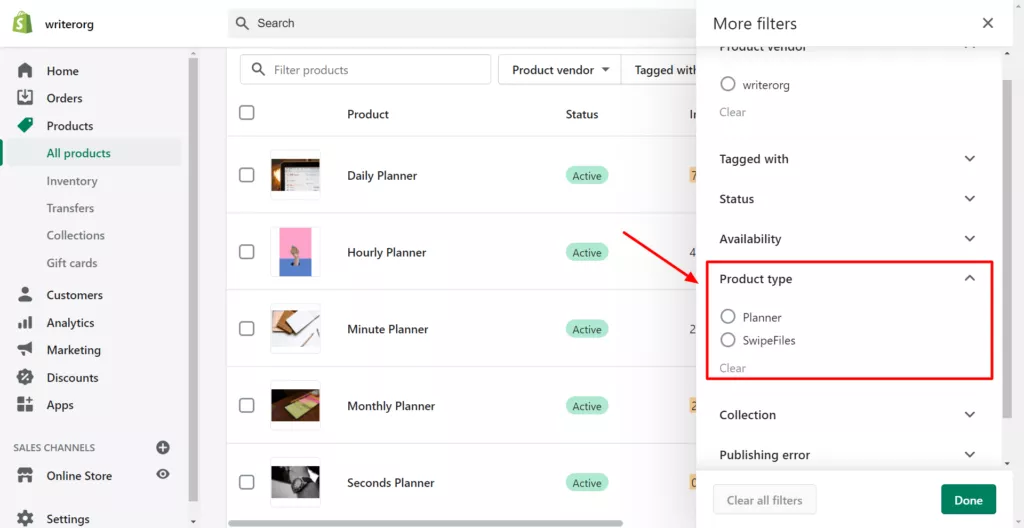Shopify es conocido por crear increíbles tiendas de comercio electrónico de una manera rápida y sencilla. Al implementar algunas estrategias populares, tus productos de búsqueda de Shopify pueden transformar genuinamente tu alcance. Puede contribuir en gran medida a mejorar el tráfico, más ventas, análisis excepcionales y, por lo tanto, allanar el camino para obtener más ganancias.
En el panel de Shopify, la sección más esencial es la sección Productos. Obviamente, es necesario tener productos y servicios valiosos para atraer más visitantes. La misma teoría se aplica para fomentar la retención de clientes. Al final del día, lo que realmente importa es cómo sus productos y servicios mejoran el estilo de vida de sus clientes.
Ahora, hagamos un poco de ingeniería inversa. Para obtener más ganancias, tendrá que realizar más ventas y realizar un seguimiento de los análisis para satisfacer las demandas. Para generar más ventas, debe llegar a sus clientes. Y, para llegar a los clientes, tendrá que hacer que sus productos y servicios sean BUSQUEABLES.
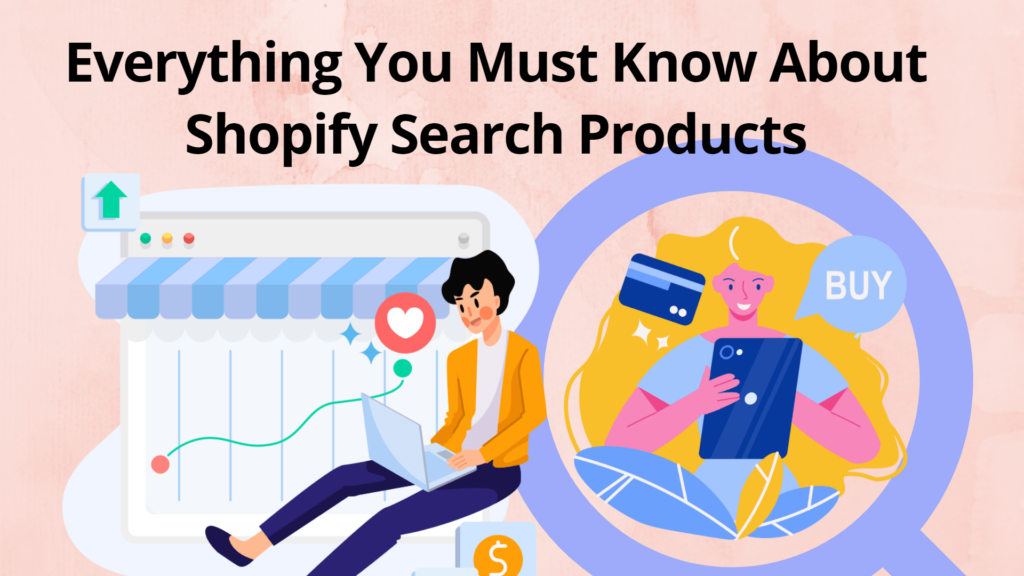
Productos de búsqueda de Shopify: decodificación del proceso (para proveedores)
Aquí entra en juego el papel más importante de Shopify Search Products. Cada vez que un usuario busca un producto que se alinea con la lista de productos, el más relevante aparece en la parte superior. Pero, ¿qué pasa si está agotado? Existen muchas variables para determinar la búsqueda de productos. ¡Descodifiquemos los productos de búsqueda de Shopify!
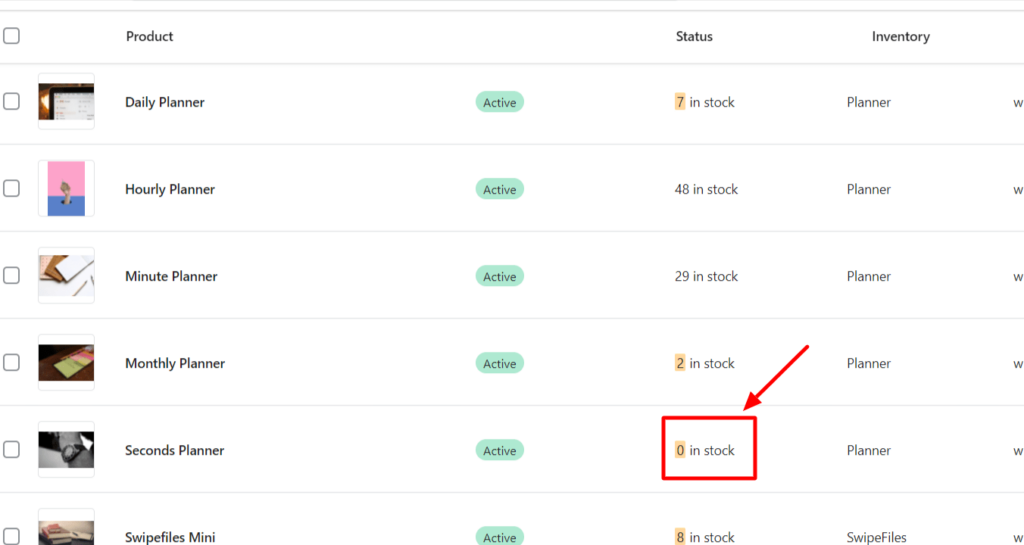
Buscando productos
Usando una barra de búsqueda, los usuarios pueden buscar productos escribiendo el nombre de ese producto en su idioma. La búsqueda predeterminada de Shopify verifica todos los títulos, etiquetas y descripciones de productos que corresponden al idioma de los usuarios. Para una búsqueda exitosa, la consulta de búsqueda y el título del producto deben tener algún tipo de relevancia para al menos una palabra exacta en el título, etiqueta o descripción.
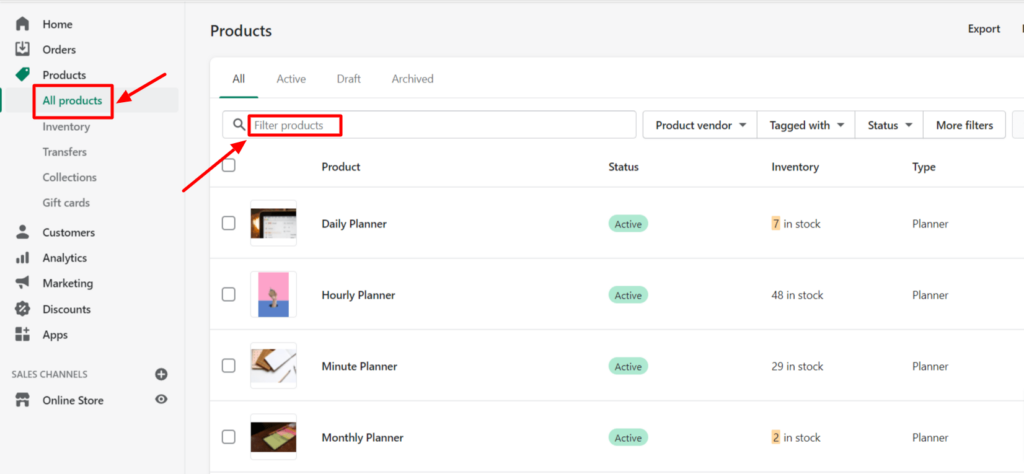
- Haz clic en Productos y selecciona la opción Todos los productos en el administrador de Shopify.
- Escriba su consulta en Filtrar productos. Aparecerá una lista que muestra los productos en consecuencia.
Pero esto no termina aquí. Demos un paso adelante. Digamos que el usuario quiere comprar un producto. Visita tu tienda Shopify. Está entusiasmado con la lista de productos y los increíbles artículos que se encuentran en su página de inicio. En la barra de búsqueda, busca una consulta. Esa consulta es sinónimo de una palabra clave para la que estás intentando clasificar. Pero aquí está el hecho. La barra de búsqueda predeterminada no puede correlacionar ambas consultas y arroja un resultado incorrecto. ¿No crees que es una pérdida obvia que podría evitarse teniendo una barra de búsqueda mejorada?
Obtén la barra de búsqueda de Shopify gratis
Clasificación y filtrado de productos.
Estamos aquí hablando de ordenar productos en el administrador de Shopify. Porque, como vendedor, aquí tienes algo que te detendrá.
i. Clasificación
Ordenar la lista de productos es para sus propios fines. Pues bien, es cierto que no afectará a la Tienda Online. Pero, para su comodidad, puede realizar un seguimiento de todos los productos que se revisarán, modificarán o actualizarán. Por ejemplo, le ayudará a saber qué productos están en stock, cuya demanda es mayor y necesita reabastecerse, qué tipo de producto está obteniendo más ventas, etc. Haga clic en Productos y luego seleccione Todos los productos. Verá la opción Ordenar en el lado derecho como se muestra a continuación:
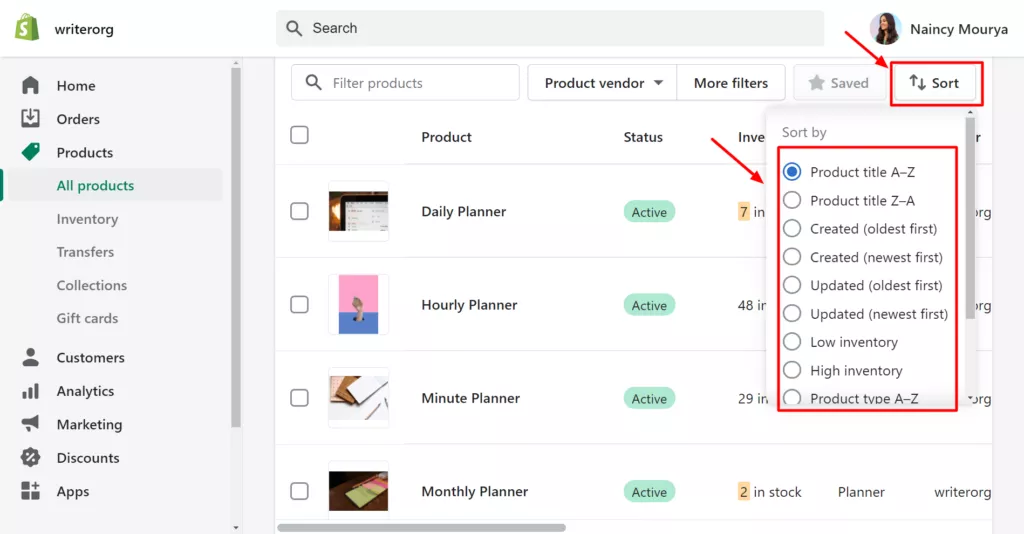
Hay cinco opciones para ordenar su lista de productos de la siguiente manera:
- El título del producto (en orden alfabético y alfabético inverso)
- El producto creado en la fecha (el más reciente primero y el más antiguo primero)
- Cualquier actualización en el producto (orden fecha reciente y fecha más antigua)
- Inventario (bajo en la parte superior y alto en la parte superior)
- Tipo de producto (en orden alfabético y alfabético inverso)
- Proveedor (en orden alfabético y alfabético inverso)
Ordene su lista de productos usando estas opciones y solucione el próximo problema de inmediato.
ii. Filtración
Cuando tienes muchos productos en tu tienda Shopify, ordenarlos no funcionará hasta ese punto. Para analizar de cerca sus productos, existe una opción de filtro. Pues como ya sabes, todos los productos se muestran en la sección Productos. Ahora, para revisar, realizar ediciones y actualizaciones, o simplemente verificar el estado de un dominio específico de tu lista de productos, la opción Filtro de Shopify contribuye en gran medida a Shopify Search Products.
Si bien puedes buscar tus productos directamente en la mini barra de búsqueda, hacer clic en la opción Más filtros te dará más control. Hay ocho opciones disponibles como se muestra a continuación:
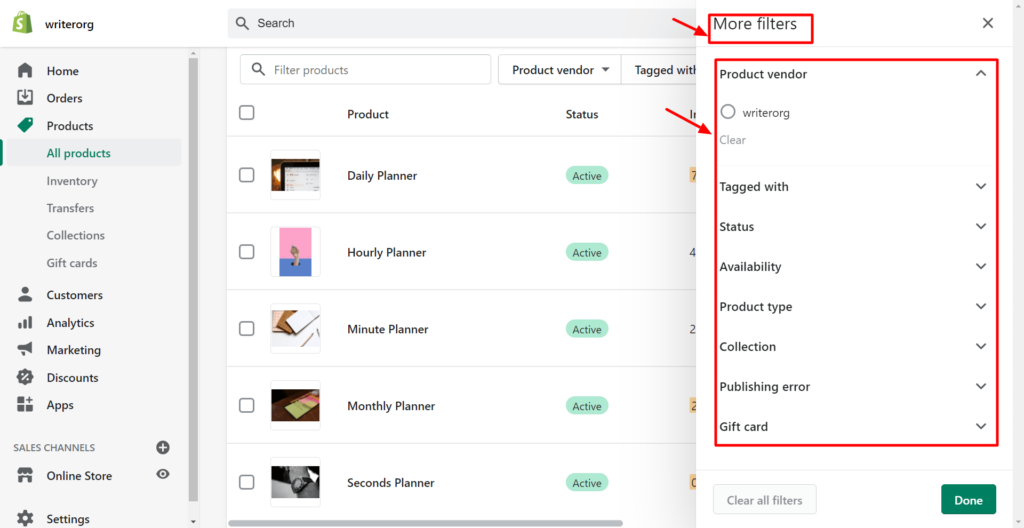
- Proveedor de productos (hay escritororg)
- El producto está etiquetado con (etiquetas que usó para clasificar varios productos, puede usar varias de ellas y filtrar en consecuencia)
- Estado de su producto (Los productos activos se muestran en la tienda en línea. Por otro lado, los Borradores se guardan y se le muestran. Puede cambiar de borrador a activo en cualquier momento pronto. La otra opción es filtrar todos los productos archivados).
- Disponibilidad del producto en tu tienda online
- Tipo de producto (solo hay dos tipos: Planificador y SwipeFiles. Puede personalizar su tipo de producto).

- Colección (puede agrupar varios tipos de productos similares en una colección).
- Error de publicación (respecto a la Tienda Online)
- Tarjeta de regalo (Depende. Si las ha utilizado, al hacer clic en esa sección, puede filtrar los resultados).
Puede seleccionar varios filtros al mismo tiempo para obtener el resultado.
Guardar el producto filtrado
Después de filtrar la lista de productos, ya ha invertido mucho tiempo y esfuerzo. A partir de ahora, no necesitarás utilizar los mismos filtros para obtener el resultado que antes. Para ello, todo lo que necesita es guardar la lista de productos sobre los que se están aplicando filtros.
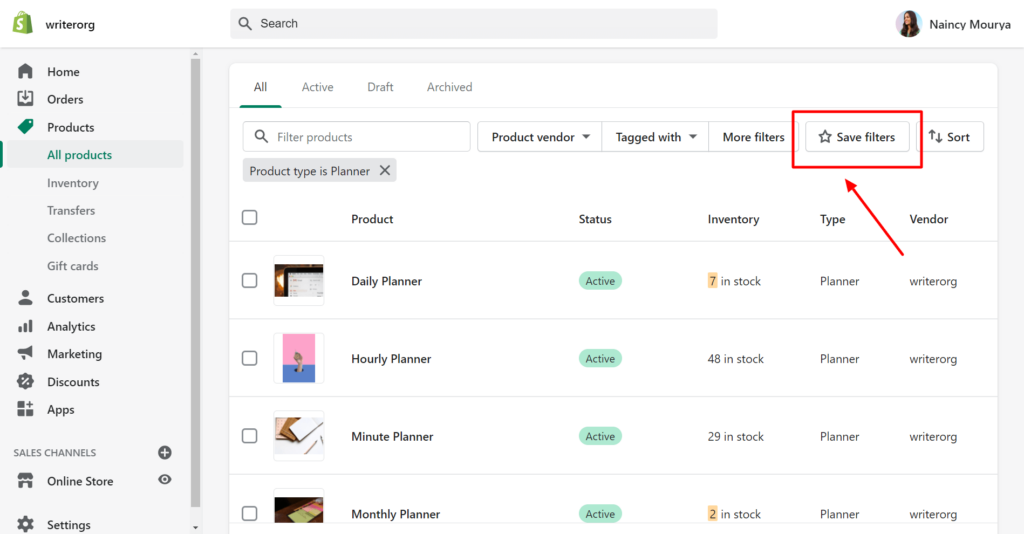
Necesita un pequeño paso. Haga clic en la opción Guardar filtros en el lado derecho. Aparecerá una ventana emergente que le pedirá que le dé un nombre a su filtro.
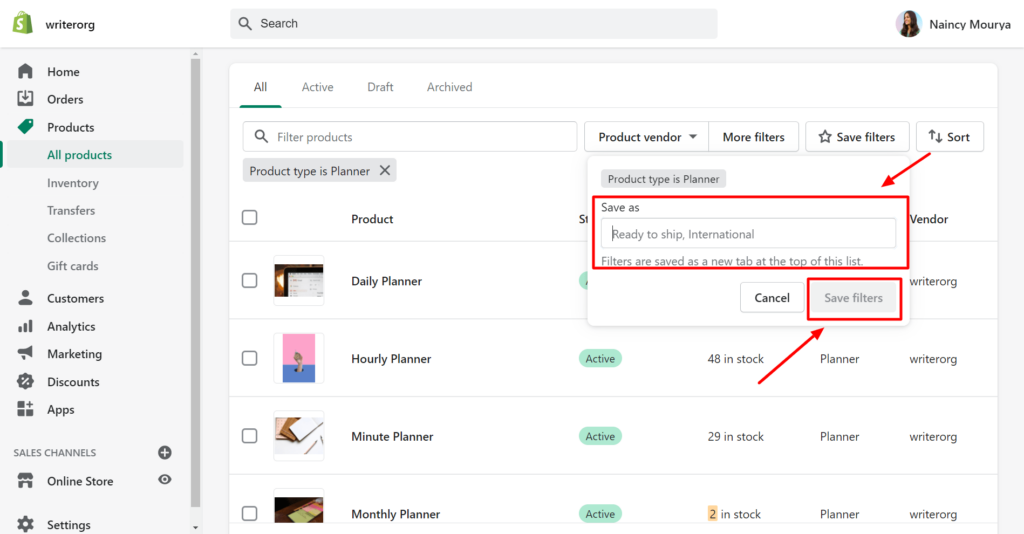
Ingrese el nombre y esos filtros se guardarán como una nueva pestaña que se muestra en la parte superior de la lista. Haga clic nuevamente en la opción Guardar filtros en el menú emergente.
Bueno, estas búsquedas están limitadas en el escritorio. No puedes guardarlos en ningún otro lugar. La próxima vez, siempre que necesites aplicar los mismos filtros o buscar productos similares, al hacer clic en la pestaña reciente que fijaste con un nombre, obtendrás el resultado. La lista de productos se actualizará con todos los productos requeridos.
A continuación, exploremos la tienda.
Obtén la barra de búsqueda de Shopify gratis
Shopify Buscar productos – Manejo de tienda en línea
Tener una barra de búsqueda potente es imprescindible para una tienda de comercio electrónico. Permitirá a los visitantes buscar todos los productos, blogs, páginas y servicios. Asegúrese de instalar una increíble barra de búsqueda como la aplicación Expertrec Smart Search, que tiene un precio mínimo de $9 por mes. Tiene muchas características como se explica a continuación:
1. Tolerancia a errores tipográficos
Aceptémoslo. La búsqueda predeterminada tiene varias limitaciones. Uno de los principales problemas de los productos de búsqueda predeterminados de Shopify es que no es capaz de manejar errores tipográficos. Y todos sabemos que cometer un error tipográfico es bastante común. Después de eso, puede realizar su búsqueda predeterminada para manejar los errores ortográficos si tiene algún conocimiento de programación. Pero aquí está la clave: ¡agregar una increíble barra de búsqueda sin codificación!
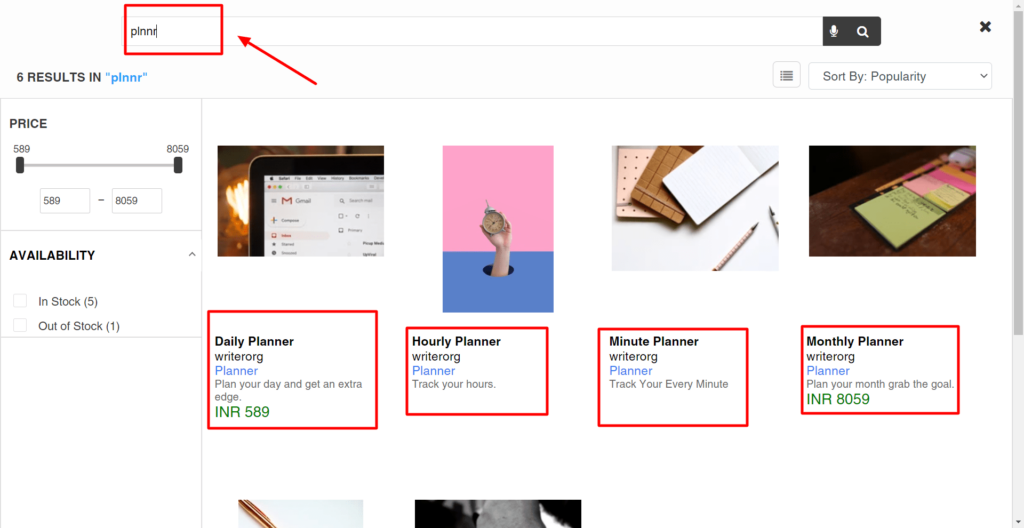
Expertrec permite que su barra de búsqueda maneje de manera eficiente los errores tipográficos. Si buscó plnnr en lugar de planificador, mostrará los resultados exactos del planificador. Ayudará a retener a los visitantes mostrando los resultados requeridos. Sin embargo, no es en absoluto una buena idea frustrar a sus visitantes si cometen un pequeño error tipográfico. Elige lo mejor y apuesta por Expertrec.
2. Actualización del producto en segundos
El motor de búsqueda Expertrec está diseñado para indexar el contenido detrás de las páginas de inicio de sesión. Significa que cada vez que intente realizar actualizaciones en el título del producto, descripción, título, etiqueta o cualquier cosa, se actualizará en segundos. También podemos decir que Expertrec le permite realizar actualizaciones de productos en tiempo real que se reflejan en los resultados de búsqueda en casi ningún momento.
Cada vez que un visitante realiza una consulta en su tienda en línea, digamos, si el producto estaba agotado hace unos segundos y lo actualizó. La barra de búsqueda de Expertrec se asegurará de que los visitantes obtengan el resultado instantáneo de que el producto se reabastece y realizan una compra exitosa.
3. Búsqueda altamente personalizable
La barra de búsqueda de Expertrec le brinda un inmenso poder no solo para manejar la tolerancia a errores tipográficos y actualizar el producto en segundos, sino que también hace que su barra de búsqueda sea altamente personalizable. Puedes hacer que tu barra de búsqueda tenga forma redondeada o cuadrada. Si desea integrar la barra de búsqueda de Expertrec con su búsqueda predeterminada que afirma su interfaz de usuario, elija la opción de barra de búsqueda existente.
El equipo de Expertrec siempre está ahí para ayudarle a realizar cualquier cambio. El equipo de Expertrec está listo para hacer que su barra de búsqueda tenga la forma que desee. Todo lo que necesita es ponerse en contacto con el equipo de soporte y resolver su problema.
4. Acceso a análisis de búsqueda
Lo más importante para una tienda de comercio electrónico es realizar un seguimiento de los análisis. Piense como si un usuario buscara un término, por ejemplo, Planificador semanal. Y no te queda stock para ello. Pero aquí está el quid de la cuestión. En poco tiempo, hay varios usuarios que están comenzando a buscar el Planificador Semanal. ¿Qué significa eso? Indicó claramente una tendencia creciente de los visitantes de Weekly Planner.
Ahora bien, ¿cómo puedes ayudar a estos visitantes y convertirlos en clientes potenciales? Lo entendiste. Reabasteciendo el Planificador Semanal y haciendo esa opción en su página de inicio en la sección de tendencias. Pero, ¿cómo sabrás que todo está de moda? ¡Google analitico!
La barra de búsqueda de Expertrec está integrada con Google Analytics y le ayuda a realizar un seguimiento de las búsquedas y, por tanto, a mejorar las oportunidades de ventas.
5. Cero anuncios
Expertrec promete cero anuncios. Sí, has escuchado bien. Pero, ¿por qué estamos orgullosos de no tener anuncios? Digamos que tienes la barra de búsqueda personalizada de Google en tu tienda Shopify. Muestra muchos anuncios. Cualquier usuario puede salir fácilmente de tu tienda con un solo clic en estos anuncios. Sin duda, puede mostrarte anuncios o incluso a tus competidores.
Para resolver el problema, Expertrec viene con esta increíble característica. Al brindarle acceso a una barra de búsqueda altamente personalizable, Expertrec se asegura de que obtenga el mejor rendimiento por su inversión.
6. Facetas y filtros de productos.
Hay muchas opciones presentes para habilitar facetas en los resultados de búsqueda. Podrás seleccionar según el estado de un producto si está en stock o no. Puede aplicar un filtro de disponibilidad para eso.
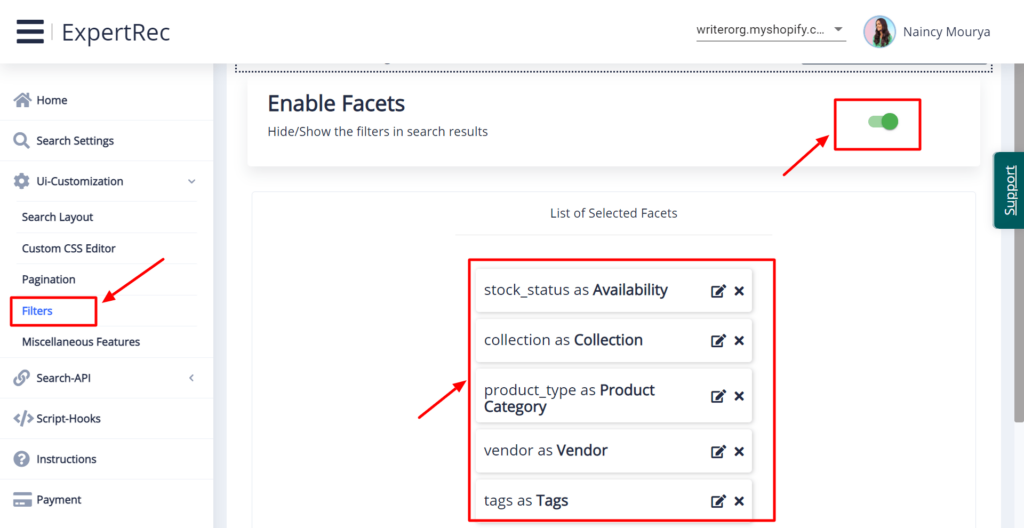
Para filtrar la lista de productos según la colección o el tipo de producto en la sección de categoría de producto, utilice los filtros correspondientes. También puede seleccionar facetas para proveedor y etiquetas. Mostrará filtros en los resultados de búsqueda.
7. Búsqueda por voz
La búsqueda por voz es el futuro. La creciente popularidad de los asistentes de voz ha demostrado el drástico aumento de la tecnología de búsqueda por voz. Puede hacer que su tienda de comercio electrónico se destaque entre la multitud agregando una búsqueda por voz. Dado que la barra de búsqueda predeterminada de Shopify no viene con una opción de búsqueda por voz, tener esta opción en la búsqueda de tu sitio puede ayudarte a largo plazo.
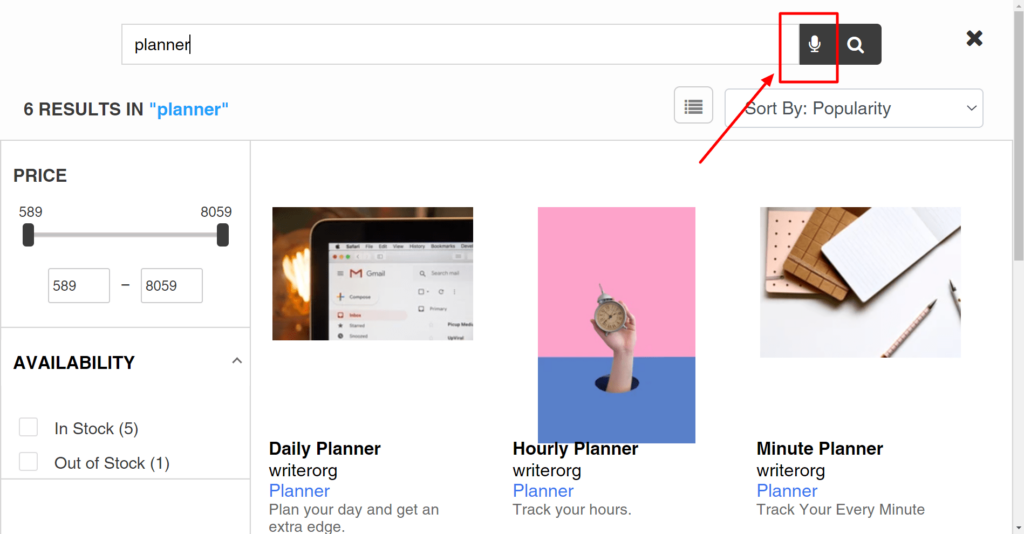
Puede obtener acceso a todas las funciones simplemente instalando la aplicación Expertrec desde la tienda de aplicaciones Shopify.
Terminando
Shopify Search Products puede hacer o deshacer el juego de ventas. Tu decides. Tener la barra de búsqueda de Expertrec puede simplificar el proceso de búsqueda hasta el infinito. Y eso es realmente rentable a $9 por mes. Entonces, obtenga la aplicación Expertrec Smart Search sin pensarlo dos veces. Puede obtener fácilmente una prueba gratuita de 14 días y solicitar al equipo que extienda su período de prueba. Para agregar la aplicación Expertrec Smart Search, consulta este blog que menciona el método paso a paso para agregar la barra de búsqueda Expertrec a tu tienda Shopify.
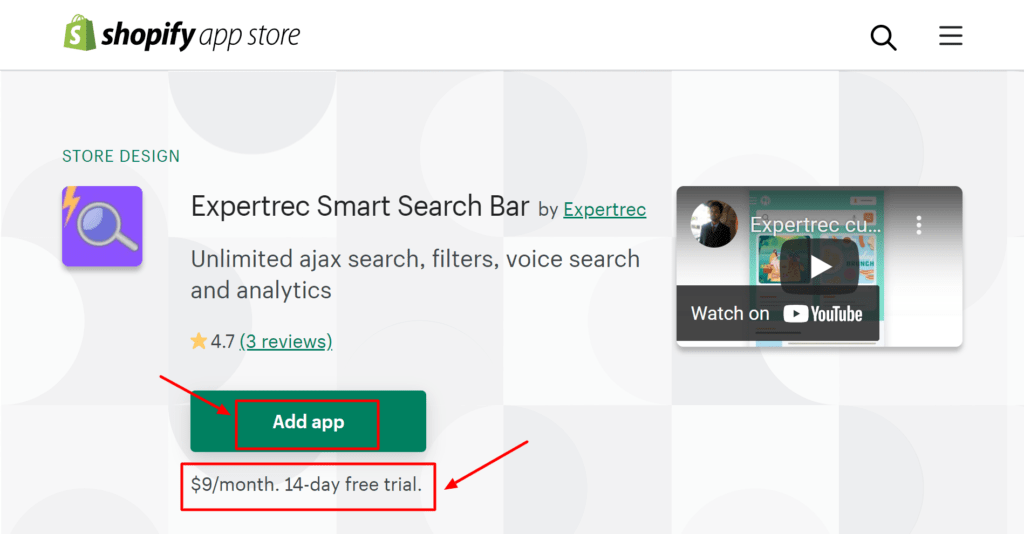
Después de todo, todos crecemos juntos. ¡Todos ganamos juntos!